
محتوا
- می توانید از PowerPoint برای ویرایش موسیقی ، صدا یا سایر صوتی ها استفاده کنید
- موسیقی را در چند اسلاید پاورپوینت پخش کنید
- گزینه های پخش موسیقی را با استفاده از صفحه انیمیشن تنظیم کنید
- نحوه پخش موسیقی بیش از تعداد مشخصی از اسلایدهای پاورپوینت
- نماد صدا را در حین نمایش اسلاید پاورپوینت مخفی کنید
- تنظیم صدا از یک فایل صوتی را در یک اسلایدهای پاورپوینت تغییر دهید
می توانید از PowerPoint برای ویرایش موسیقی ، صدا یا سایر صوتی ها استفاده کنید
از فایلهای صوتی صدا و روایت برای تقویت نمایش خود استفاده کنید. فایلهای صوتی را در چندین اسلایدها پخش کنید ، در حین اسلایدهای مشخص موسیقی پخش کنید یا موسیقی پس زمینه را به همراه روایت پخش کنید. بعد از افزودن فایلهای صوتی ، میزان صدا را تغییر داده و نمادهای صوتی را روی اسلایدها مخفی کنید.
دستورالعمل های موجود در این مقاله در مورد پاورپوینت 2019 ، 2016 ، 2013 ، 2010 ، 2007 اعمال می شود. پاورپوینت برای مک و پاورپوینت برای مایکروسافت 365.
موسیقی را در چند اسلاید پاورپوینت پخش کنید
ممکن است مواقعی وجود داشته باشد که بخواهید یک فایل صوتی منفرد را در حین نمایش کامل اسلاید یا از یک اسلایس خاص تا انتهای نمایش پخش کنید. به عنوان مثال ، می توانید صدای صوتی را در پاورپوینت اضافه کنید که اسلایدها را برای شما روایت می کند.
برای پخش موسیقی در چندین اسلاید PowerPoint تا پایان صوتی:
-
به اسلایدی بروید که در آن موسیقی ، صدا یا فایل صوتی دیگری شروع به پخش خواهد کرد.
-
روی روبان ، به سمت درج کنید برگه
-
در رسانه ها گروه را انتخاب کنید سمعی، سپس انتخاب کنید صدا در رایانه من.
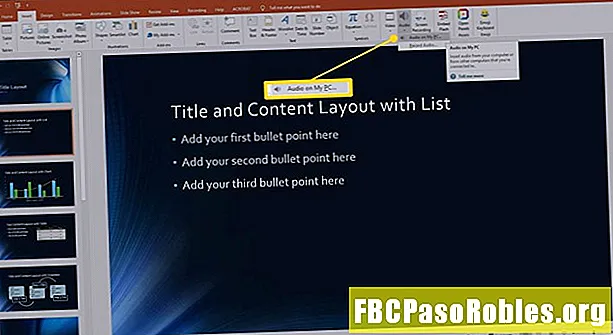
اگر فایل صوتی از پیش ضبط شده ندارید ، را انتخاب کنید ضبط صدا برای ایجاد روایتی
-
به پوشه ای که فایل صوتی یا موسیقی در آن ذخیره شده است بروید ، پرونده را انتخاب کرده و سپس را انتخاب کنید درج کنید.
-
نماد صوتی را انتخاب کنید.
-
برو به ابزارهای صوتی پخش برگه
-
در گزینه های صوتی گروه را انتخاب کنید بازی در اسلایدها جعبه چک
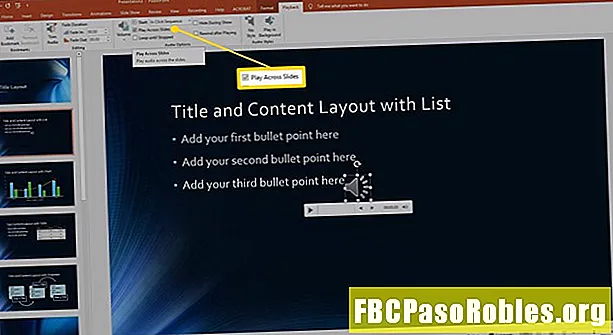
-
فایل صوتی در هر 999 اسلاید یا تا پایان موسیقی پخش خواهد شد ، هر کدام از اول باشد.
گزینه های پخش موسیقی را با استفاده از صفحه انیمیشن تنظیم کنید
اگر می خواهید چندین انتخاب موسیقی (یا بخش هایی از چندین انتخاب) پخش کنید و می خواهید موسیقی پس از نمایش تعداد دقیق اسلایدها متوقف شود ، فایل های صوتی را به عنوان انیمیشن تنظیم کنید.
برای یافتن گزینه های انیمیشن:
-
به اسلایدی که حاوی نماد فایل صوتی است بروید.
-
روی روبان ، به سمت تصاوير متحرك برگه را انتخاب کنید و انتخاب کنید پنل انیمیشن.
-
نماد صوتی را انتخاب کنید.
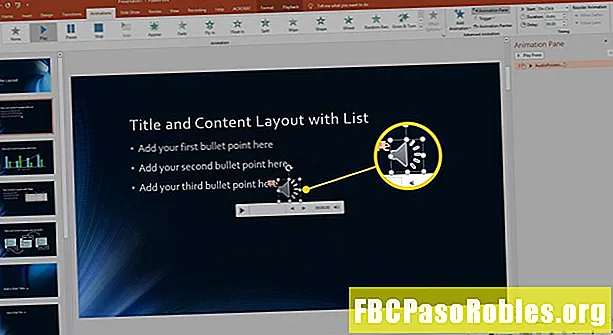
-
در پنل انیمیشن، فلش کشویی را در کنار فایل صوتی انتخاب کنید.
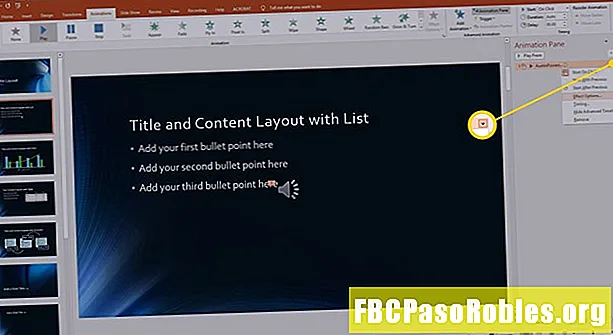
-
انتخاب کنید گزینه های افکت.
-
پخش صوتی کادر محاوره ای باز می شود و نمایش می دهد اثر برگه
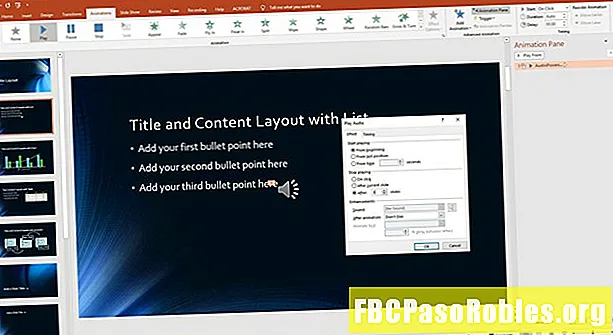
-
استفاده کنید اثر برای تنظیم هنگامی که یک فایل صوتی باید شروع به پخش کند و پخش را متوقف کند.
-
استفاده کنید زمان سنجی برای تنظیم نحوه شروع صدا و تعیین زمان تأخیر
نحوه پخش موسیقی بیش از تعداد مشخصی از اسلایدهای پاورپوینت
برای تغییر تعداد اسلایدها که فایل صوتی در آن پخش خواهد شد:
-
در پخش صوتی کادر گفتگو ، به صفحه بروید اثر برگه
-
در بازی را متوقف کنید بخش ، ورودی را حذف کنید 999.
-
تعداد مشخصی از اسلایدها را برای پخش موسیقی وارد کنید.
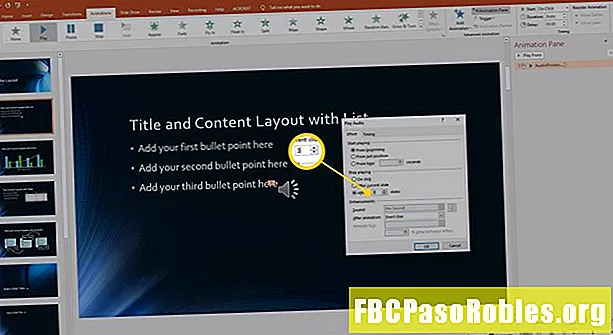
-
انتخاب کنید خوب برای اعمال تنظیمات و بستن کادر گفتگو.
-
برو به نمایش اسلاید برگه را انتخاب کنید و انتخاب کنید از اسلاید فعلی برای شروع نمایش اسلاید در اسلاید فعلی.
اگر ترجیح می دهید از میانبرهای صفحه کلید استفاده کنید ، را انتخاب کنید Shift + F5.
-
پیش نمایش پخش موسیقی را بررسی کنید تا مطمئن شوید که برای ارائه شما صحیح است.
نماد صدا را در حین نمایش اسلاید پاورپوینت مخفی کنید
نشانه مطمئنی که یک نمایش اسلاید توسط یک مجری آماتور ایجاد شده است ، اینست که نماد فایل صوتی در طول ارائه روی صفحه قابل مشاهده است. با انجام این اصلاح سریع و آسان ، در جاده ای صحیح برای حضور بهتر ظاهر شوید.
برای مخفی کردن نماد صدا:
-
نماد پرونده صدا را انتخاب کنید. ابزارهای صوتی برگه بالای روبان ظاهر می شود.
-
برو به ابزارهای صوتی پخش برگه
-
در گزینه های صوتی گروه را انتخاب کنید پنهان کردن در طول نمایش جعبه چک
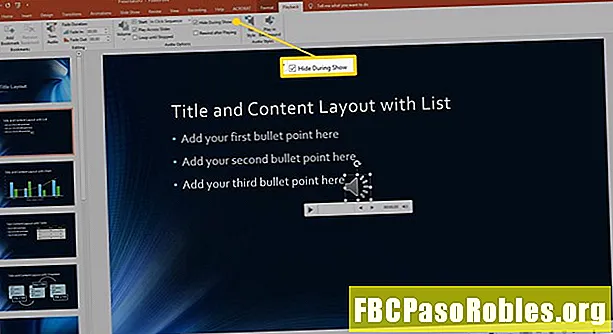
-
نماد پرونده صوتی در مرحله ویرایش برای شما ، خالق ارائه قابل مشاهده خواهد بود. با این حال ، مخاطب هرگز وقتی این نمایش زنده باشد ، آن را نمی بیند.
تنظیم صدا از یک فایل صوتی را در یک اسلایدهای پاورپوینت تغییر دهید
برای تنظیم حجم فایل صوتی چهار تنظیم وجود دارد که در یک اسلاید PowerPoint درج شده است: Low، Medium، High و Mute. بطور پیش فرض ، فایلهای صوتی که به اسلایدها اضافه می شوند ، در سطح High پخش می شوند. این ممکن است ترجیح شما نباشد.
برای تغییر حجم فایل صوتی:
-
نماد صدا را روی اسلایدها انتخاب کنید.
-
برو به ابزارهای صوتی پخش برگه
-
در گزینه های صوتی گروه را انتخاب کنید جلد.
-
انتخاب کنید کم, متوسط, بالا، یا بی صدا بسته به نیازها و ترجیحات شما.
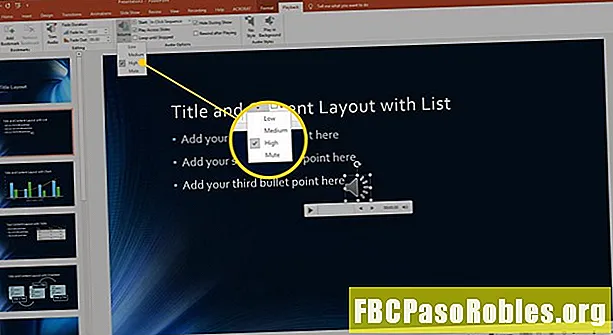
-
انتخاب کنید بازی برای تست میزان صدا
اگر یک حجم صوتی کم را انتخاب کنید ، ممکن است فایل صوتی بسیار بلندتر از حد انتظار پخش شود. علاوه بر تغییر صدای صوتی در پاورپوینت ، پخش صدا را با تغییر تنظیمات صدا در رایانه خود تنظیم کنید.
-
برای اطمینان از پخش صوتی در حجم مناسب ، اگر این رایانه متفاوت از رایانه ای است که شما برای ایجاد ارائه متفاوت است ، صوتی را بر روی رایانه ارائه آزمایش کنید. همچنین ، پیش نمایش ارائه خود را در محلی که نمایش اسلاید در آن انجام خواهد شد تا مطمئن شوید که صدا با صدای آکوستیک اتاق خوب به نظر می رسد.

